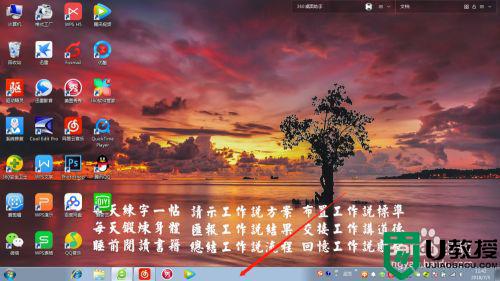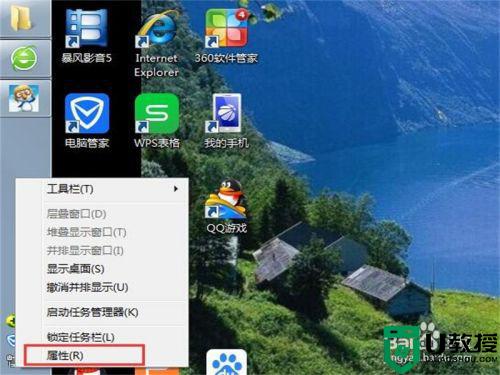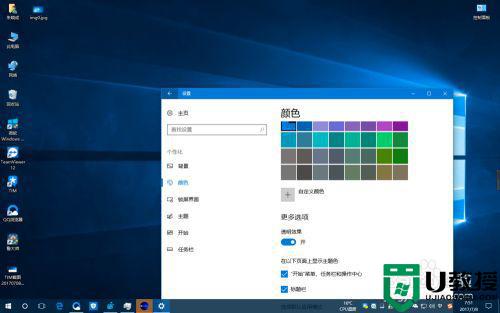电脑任务栏怎么从侧方调到下方 怎么把电脑的任务栏移回底部
时间:2021-07-15作者:lulu
正常情况下电脑中的任务栏是处于桌面最下端的,可是最近有网友在操作电脑的过程中,却出现了电脑任务栏从侧方调到下方的现象,这是怎么一回事呢?我们又该怎么把电脑的任务栏移回底部呢?对于这一问题,接下来小编就来为大家分享具体的处理方法。
处理方法如下:
1、将鼠标放在任务栏,然后点击鼠标右键,可以看到锁定任务栏是打勾。
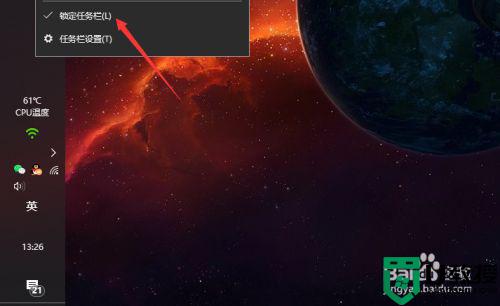
2、点击取消打勾锁定任务栏。
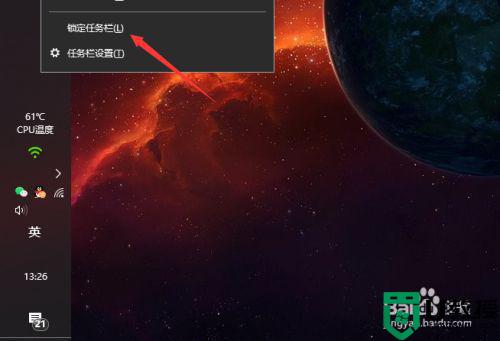
3、取消打勾任务锁定栏后,将左侧任务栏拖到下方。

4、左侧任务栏拖到下方后,将鼠标放在任务栏上,点击鼠标右键可以看到锁定任务栏是未打勾。
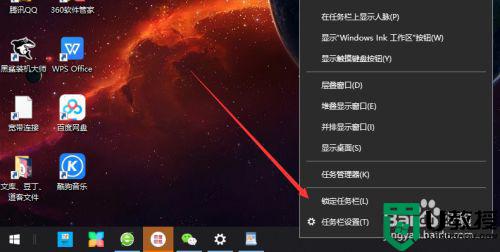
5、点击打勾锁定任务栏,这样就不会随意将任务栏拖到其他位置了。
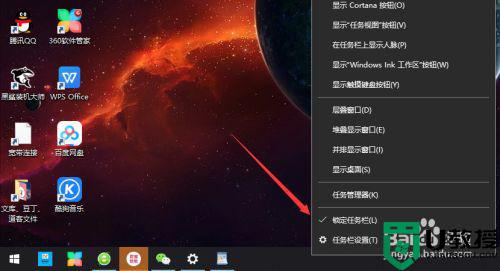
把电脑的任务栏移回底部的方法就为大家分享到这里啦,有需要的网友可以按照上面的步骤来操作哦。